Så här ändrar eller återställer du standardplatsen för mappen Kamerarulle i Windows 10

Den här guiden visar hur du ändrar eller återställer standardplatsen för mappen Kamerarulle i Windows 10.

Windows 10 November 2019 Update kommer att släppas av Microsoft under de kommande veckorna och kommer med nya funktioner för att öka produktiviteten. Denna uppdatering – även känd som Windows 10 version 1909 och 19H2 – följer Microsofts vanliga uppdateringsschema, men erbjuder snabbare nedladdningstider för dem som kör den senaste versionen av operativsystemet.
I september sa Microsoft att Windows 10 nu var tillgängligt på 900 miljoner enheter. Stora förbättringar av detta operativsystem sker ungefär var sjätte månad, senast med maj 2019-uppdateringen (version 1903). November 2019-uppdateringen har samma innehåll som majversionen, men nedladdningen kommer att gå snabbare. Den här uppdateringen använder samma processer för att leverera funktionsuppdateringar.
Här är vad användarna vet hittills.
När kommer uppdateringen för Windows 10 november 2019 att vara tillgänglig?
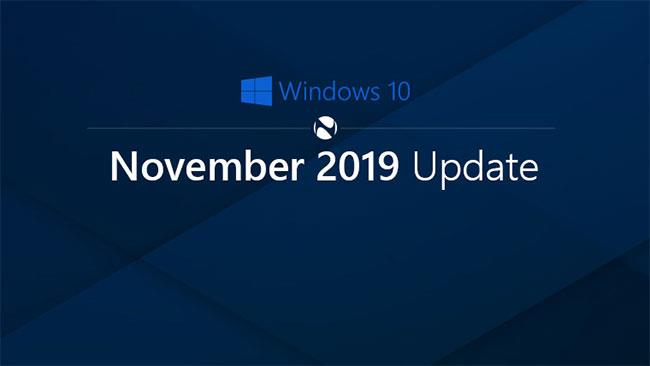
Om allt går enligt planerna kommer nästa Windows 10-funktionsuppdatering tidigast den 12 november.
Uppdateringen kan fortfarande släppas vilken dag som helst under den andra veckan i månaden, men ett releasedatum den 12 november är mer vettigt eftersom nästa Patch Tuesday också kommer ut samma dag. .
Säkerhetskorrigeringen Patch Tuesday kommer att tillåta Microsoft att lansera kompatibilitetsförbättringar för uppdateringsdatorer för maj 2019, innan uppdateringen från november 2019 installeras. Detta kan säkerställa en smidigare och snabbare uppgraderingsprocess för majoriteten av användarna.
Build 18363.418 förväntas bli den slutliga versionen av Windows 10 version 1909. Build 18363 har ett högre antal än Windows 10 maj 2019 Update, som representerar build 18362. Fram till den 12 november planerar Microsoft att förbättra den övergripande upplevelsen av Windows 10 19H2 uppdateringen genom att leverera kumulativa månatliga uppdateringsförbättringar.
Vilka nya funktioner kommer Windows 10 november 2019 att ha?
Följande nya funktioner kommer att vara tillgängliga för Windows 10-användare, enligt Microsofts blogginlägg:
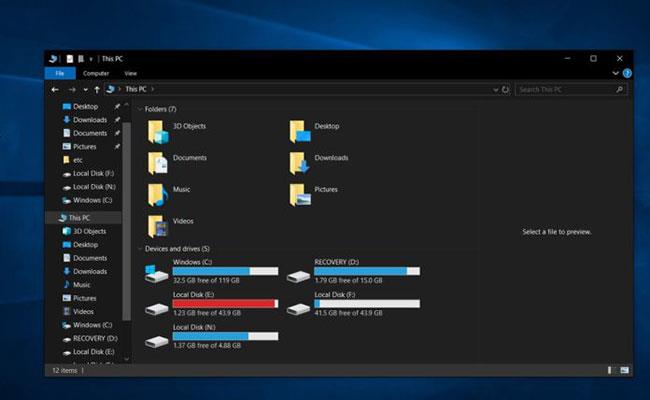
Windows 10 version 1909 har inte många nya funktioner eller stora förbättringar, men Microsoft uppdaterar de inbyggda sökfunktionerna i File Explorer med den nya Microsoft unified sökupplevelsen.
Med uppdateringen från maj 2019 separerade Microsoft Windows Search från Cortana för att påskynda sökningen i operativsystemet. Microsoft Search syftar till att förena sökupplevelsen i Windows, Bing och andra produkter. Microsoft Search har utvecklats för att hjälpa användare att enkelt hitta filer, dokument och mer när du börjar skriva i sökrutan.
I Windows 10 1909, om du anger namnet på ett foto, en fil eller ett dokument, ger File Explorer en förhandsvisning av proaktiva sökresultat så att du enkelt kan identifiera rätt fil. Som du kan se på skärmdumpen nedan visas en rullgardinslista med föreslagna filer när du börjar skriva.
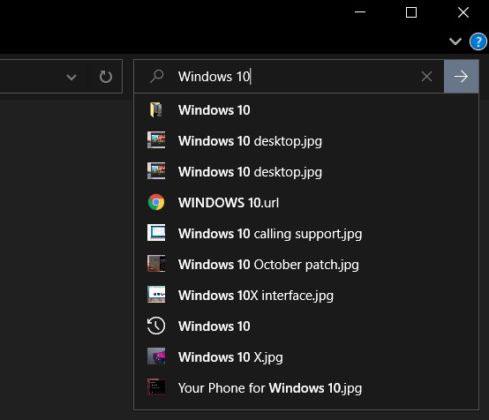
Du kan fortfarande gå ner i lokala enheter och andra platser genom att trycka på Enter. Pilknappen öppnar också den traditionella sökresultatsidan.
Microsoft har också lagt till sökhistorik i listrutan som en del av uppgraderingen av File Explorer. Du kan högerklicka på objekt för att hitta platsen, kopiera filsökvägen eller öppna programmet med administratörsrättigheter.
Fnpå tangentbordet. Den indikerar om nyckeln är låst eller olåst.Intel-processorer har kärnor med olika frekvens- och spänningsegenskaper. Kärnor som teoretiskt sett kan leverera bättre prestanda än andra kallas Favored Cores.

Microsofts nuvarande Windows 10-implementering och Intel Turbo Boost Max 3.0 flyttar enkeltrådade arbetsbelastningar till den "favoriserade kärnan", vilket klart kommer att öka prestandan.
Med andra ord identifierar Intel Turbo Boost Max Technology 3.0 de snabbaste kärnorna i processorn och 1 eller 2 snabbare kärnor kallas "Favored Cores". Efter att ha identifierat de snabbare kärnorna i Intel-processorn överför programvaran den viktigaste arbetsbelastningen till dem.
Intels Turbo-teknik har alltid stötts av Windows 10, och det ser ut som att prestandan kommer att bli ännu bättre i nästa version. Windows 10 version 1909, även känd som 19H2, implementerar en ny rotationspolicy som kommer att fördela de viktigaste arbetsbelastningarna mer rättvist bland "favoriserade kärnor" för god och pålitlig prestanda.
Intels Turbo Boost-funktion är ganska användbar och kommer så småningom att bli bättre med Windows 10 version 1909, men det är värt att nämna att Intel Turbo Boost Technology 2.0 och 3.0 bara är tillgängliga på utvalda Intel-processorer. Prestanda beror också på hårdvara, mjukvara och systemkonfiguration.
Alla Intel Core i5- och i7-processorer stöder Intel Turbo Boost Technology 2.0, medan Intel Turbo Boost Technology 3.0 är begränsad till enbart avancerade processorer.
Hur man installerar uppdateringar
Om du vill veta hur man installerar Windows 10 November 2019 Update, se artikeln: Hur laddar man ner och upplever den senaste Windows 10 November 2019 Update? för att ta reda på detaljer.
Den här guiden visar hur du ändrar eller återställer standardplatsen för mappen Kamerarulle i Windows 10.
Om du minskar storleken och kapaciteten på foton blir det lättare för dig att dela eller skicka dem till vem som helst. I synnerhet på Windows 10 kan du ändra storlek på foton med några enkla steg.
Om du inte behöver visa nyligen besökta föremål och platser av säkerhetsskäl eller integritetsskäl kan du enkelt stänga av det.
En plats för att styra många operationer direkt i systemfältet.
På Windows 10 kan du ladda ner och installera grupppolicymallar för att hantera Microsoft Edge-inställningar, och den här guiden visar dig processen.
Aktivitetsfältet har begränsat utrymme, och om du regelbundet arbetar med flera appar kan du snabbt få ont om utrymme för att fästa fler av dina favoritappar.
Statusfältet längst ner i Filutforskaren talar om hur många objekt som finns inuti och valda för den för närvarande öppna mappen. De två knapparna nedan är också tillgängliga på höger sida av statusfältet.
Microsoft har bekräftat att nästa stora uppdatering är Windows 10 Fall Creators Update. Så här uppdaterar du operativsystemet tidigt innan företaget officiellt lanserar det.
Inställningen Tillåt väckningstimer i Energialternativ låter Windows automatiskt väcka datorn från viloläge för att utföra schemalagda uppgifter och andra program.
Windows Security skickar meddelanden med viktig information om din enhets hälsa och säkerhet. Du kan ange vilka aviseringar du vill ta emot. I den här artikeln kommer Quantrimang att visa dig hur du slår på eller av meddelanden från Windows Security Center i Windows 10.
Du kanske också gillar att klicka på aktivitetsfältsikonen tar dig direkt till det senaste fönstret du hade öppet i appen, utan att behöva en miniatyrbild.
Om du vill ändra den första veckodagen i Windows 10 så att den matchar landet du bor i, din arbetsmiljö eller för att bättre hantera din kalender kan du ändra den via appen Inställningar eller Kontrollpanelen.
Från och med Your Phone-appen version 1.20111.105.0 har en ny Multiple windows-inställning lagts till, vilket gör att du kan aktivera eller inaktivera för att varna dig innan du stänger flera fönster när du avslutar Your Phone-appen.
Den här guiden visar hur du aktiverar eller inaktiverar Win32-policyn för långa sökvägar för att ha sökvägar längre än 260 tecken för alla användare i Windows 10.
Gå med i Tips.BlogCafeIT för att lära dig hur du stänger av föreslagna applikationer (föreslagna appar) på Windows 10 i den här artikeln!
Nu för tiden, att använda många program för bärbara datorer gör att batteriet laddas ur snabbt. Detta är också en av anledningarna till att datorbatterier snabbt slits ut. Nedan är de mest effektiva sätten att spara batteri på Windows 10 som läsare bör överväga.
Om du vill kan du standardisera kontobilden för alla användare på din PC till standardkontobilden och förhindra att användare kan ändra sin kontobild senare.
Är du trött på att Windows 10 irriterar dig med startskärmen "Få ännu mer ut av Windows" varje gång du uppdaterar? Det kan vara till hjälp för vissa människor, men också hindrande för dem som inte behöver det. Så här stänger du av den här funktionen.
Microsofts nya Chromium-baserade Edge-webbläsare tar bort stödet för EPUB e-boksfiler. Du behöver en EPUB-läsarapp från tredje part för att se EPUB-filer i Windows 10. Här är några bra gratisalternativ att välja mellan.
Om du har en kraftfull dator eller inte har många startprogram i Windows 10 kan du försöka minska eller till och med inaktivera Startup Delay helt för att hjälpa din PC att starta upp snabbare.
Kioskläge på Windows 10 är ett läge för att endast använda 1 applikation eller endast åtkomst till 1 webbplats med gästanvändare.
Den här guiden visar hur du ändrar eller återställer standardplatsen för mappen Kamerarulle i Windows 10.
Redigering av hosts-filen kan göra att du inte kan komma åt Internet om filen inte ändras på rätt sätt. Följande artikel hjälper dig att redigera hosts-filen i Windows 10.
Om du minskar storleken och kapaciteten på foton blir det lättare för dig att dela eller skicka dem till vem som helst. I synnerhet på Windows 10 kan du ändra storlek på foton med några enkla steg.
Om du inte behöver visa nyligen besökta föremål och platser av säkerhetsskäl eller integritetsskäl kan du enkelt stänga av det.
Microsoft har precis släppt Windows 10 Anniversary Update med många förbättringar och nya funktioner. I den här nya uppdateringen kommer du att se många förändringar. Från stöd för Windows Ink-penna till stöd för webbläsartillägg för Microsoft Edge, Start-menyn och Cortana har också förbättrats avsevärt.
En plats för att styra många operationer direkt i systemfältet.
På Windows 10 kan du ladda ner och installera grupppolicymallar för att hantera Microsoft Edge-inställningar, och den här guiden visar dig processen.
Dark Mode är ett mörk bakgrundsgränssnitt på Windows 10, som hjälper datorn att spara batteri och minska påverkan på användarens ögon.
Aktivitetsfältet har begränsat utrymme, och om du regelbundet arbetar med flera appar kan du snabbt få ont om utrymme för att fästa fler av dina favoritappar.






















